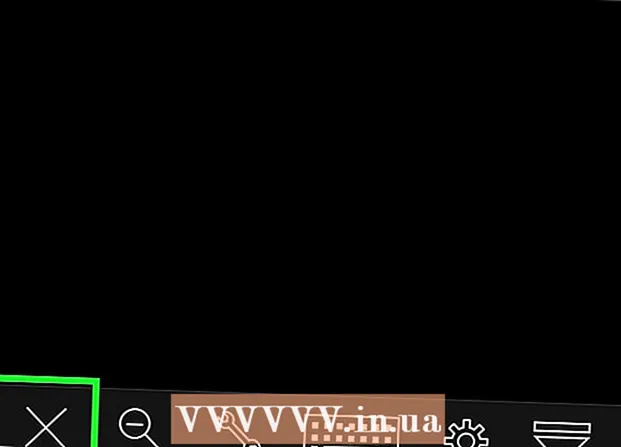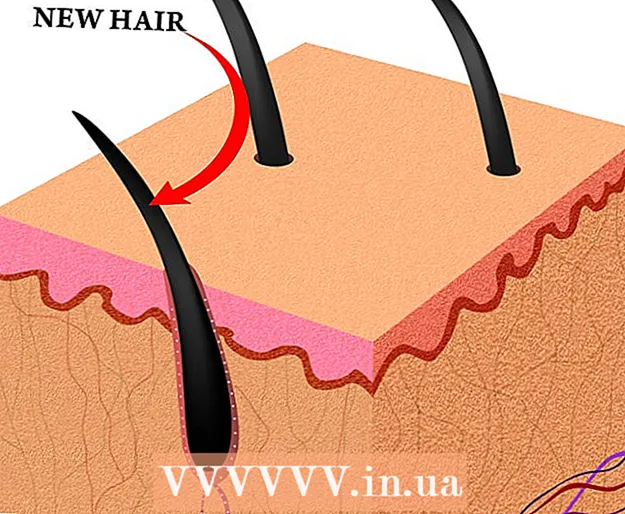நூலாசிரியர்:
Joan Hall
உருவாக்கிய தேதி:
3 பிப்ரவரி 2021
புதுப்பிப்பு தேதி:
1 ஜூலை 2024

உள்ளடக்கம்
- படிகள்
- முறை 2 இல் 1: ஐபோன் மெமரியிலிருந்து இசையை நீக்கவும்
- முறை 2 இல் 2: இசை பயன்பாட்டிலிருந்து பாடல்களை அகற்று
- குறிப்புகள்
- எச்சரிக்கைகள்
கலைஞர்கள், ஆல்பங்கள் அல்லது ஐபோனில் இருந்து பாடல்கள் போன்ற சில இசை உருப்படிகளை எவ்வாறு அகற்றுவது என்பதை இந்த கட்டுரை காண்பிக்கும்.
படிகள்
முறை 2 இல் 1: ஐபோன் மெமரியிலிருந்து இசையை நீக்கவும்
 1 அமைப்புகள் பயன்பாட்டைத் திறக்கவும். அதன் ஐகான் சாம்பல் நிற கியர், பொதுவாக ஐபோனின் முகப்புத் திரையில் காணப்படும்.
1 அமைப்புகள் பயன்பாட்டைத் திறக்கவும். அதன் ஐகான் சாம்பல் நிற கியர், பொதுவாக ஐபோனின் முகப்புத் திரையில் காணப்படும்.  2 பொது என்பதைக் கிளிக் செய்யவும். இது திரையின் அடிப்பகுதிக்கு அருகில் உள்ளது.
2 பொது என்பதைக் கிளிக் செய்யவும். இது திரையின் அடிப்பகுதிக்கு அருகில் உள்ளது.  3 சேமிப்பு & iCloud பயன்பாடு என்பதைக் கிளிக் செய்யவும். இந்த விருப்பம் திரையின் அடிப்பகுதியில் அமைந்துள்ளது.
3 சேமிப்பு & iCloud பயன்பாடு என்பதைக் கிளிக் செய்யவும். இந்த விருப்பம் திரையின் அடிப்பகுதியில் அமைந்துள்ளது.  4 சேமிப்பு பிரிவில், சேமிப்பகத்தை நிர்வகி என்பதைக் கிளிக் செய்யவும். இந்த பகுதி திரையின் மேற்புறத்தில் உள்ளது.
4 சேமிப்பு பிரிவில், சேமிப்பகத்தை நிர்வகி என்பதைக் கிளிக் செய்யவும். இந்த பகுதி திரையின் மேற்புறத்தில் உள்ளது.  5 இசையைக் கிளிக் செய்யவும். இந்த பயன்பாட்டின் ஐகான் வெள்ளை பின்னணியில் பல வண்ண இசை குறிப்பு போல் தெரிகிறது.
5 இசையைக் கிளிக் செய்யவும். இந்த பயன்பாட்டின் ஐகான் வெள்ளை பின்னணியில் பல வண்ண இசை குறிப்பு போல் தெரிகிறது. - பயன்பாடுகள் அவற்றின் நினைவக தடம் படி ஒழுங்கமைக்கப்படும், எனவே இசை பயன்பாட்டின் இருப்பிடம் சாதனத்தைப் பொறுத்து மாறுபடும்.
 6 நீங்கள் எதை அகற்ற வேண்டும் என்று சிந்தியுங்கள். அனைத்து பாடல்களையும் அனைத்துப் பாடல்களிலிருந்தும் நீக்கலாம் (திரையின் மேல் பகுதியில்). அல்லது, அனைத்து பாடல்களின் கீழ் தோன்றும் பட்டியலில் இருந்து ஒரு கலைஞரை நீக்கலாம். மாற்றாக, நீங்கள் இதைச் செய்யலாம்:
6 நீங்கள் எதை அகற்ற வேண்டும் என்று சிந்தியுங்கள். அனைத்து பாடல்களையும் அனைத்துப் பாடல்களிலிருந்தும் நீக்கலாம் (திரையின் மேல் பகுதியில்). அல்லது, அனைத்து பாடல்களின் கீழ் தோன்றும் பட்டியலில் இருந்து ஒரு கலைஞரை நீக்கலாம். மாற்றாக, நீங்கள் இதைச் செய்யலாம்: - ஆல்பங்கள் பக்கத்தைத் திறக்க ஒரு குறிப்பிட்ட கலைஞரின் பெயரைக் கிளிக் செய்யவும்.
- பாடல்களின் பட்டியலைத் திறக்க குறிப்பிட்ட ஆல்பம் பெயரைக் கிளிக் செய்யவும்.
 7 மாற்று என்பதைக் கிளிக் செய்யவும். இந்த பொத்தான் திரையின் மேல் வலது மூலையில் "இசை" பிரிவின் எந்தப் பக்கத்திலும் அமைந்துள்ளது.
7 மாற்று என்பதைக் கிளிக் செய்யவும். இந்த பொத்தான் திரையின் மேல் வலது மூலையில் "இசை" பிரிவின் எந்தப் பக்கத்திலும் அமைந்துள்ளது.  8 உருப்படியின் இடதுபுறத்தில் உள்ள சிவப்பு வட்டத்தைக் கிளிக் செய்யவும். நீங்கள் நீக்க விரும்பும் கலைஞர், ஆல்பம் அல்லது பாடலுக்கு அடுத்ததாக வட்டம் இருப்பதை உறுதிப்படுத்திக் கொள்ளுங்கள்.
8 உருப்படியின் இடதுபுறத்தில் உள்ள சிவப்பு வட்டத்தைக் கிளிக் செய்யவும். நீங்கள் நீக்க விரும்பும் கலைஞர், ஆல்பம் அல்லது பாடலுக்கு அடுத்ததாக வட்டம் இருப்பதை உறுதிப்படுத்திக் கொள்ளுங்கள்.  9 அகற்று என்பதைக் கிளிக் செய்யவும். தேர்ந்தெடுக்கப்பட்ட பொருளின் வலதுபுறத்தில் இந்த பொத்தான் உள்ளது.இது இசை பயன்பாடு மற்றும் ஐபோன் நினைவகம் இரண்டிலிருந்தும் பாடல், ஆல்பம் அல்லது கலைஞரை நீக்குகிறது.
9 அகற்று என்பதைக் கிளிக் செய்யவும். தேர்ந்தெடுக்கப்பட்ட பொருளின் வலதுபுறத்தில் இந்த பொத்தான் உள்ளது.இது இசை பயன்பாடு மற்றும் ஐபோன் நினைவகம் இரண்டிலிருந்தும் பாடல், ஆல்பம் அல்லது கலைஞரை நீக்குகிறது.  10 முடி என்பதைக் கிளிக் செய்யவும். இந்த பொத்தான் திரையின் மேல் வலது மூலையில் உள்ளது. தேர்ந்தெடுக்கப்பட்ட இசை உருப்படிகள் ஐபோனில் இருந்து அகற்றப்படும்.
10 முடி என்பதைக் கிளிக் செய்யவும். இந்த பொத்தான் திரையின் மேல் வலது மூலையில் உள்ளது. தேர்ந்தெடுக்கப்பட்ட இசை உருப்படிகள் ஐபோனில் இருந்து அகற்றப்படும்.
முறை 2 இல் 2: இசை பயன்பாட்டிலிருந்து பாடல்களை அகற்று
 1 இசை பயன்பாட்டைத் திறக்கவும். இந்த பயன்பாட்டின் ஐகான் வெள்ளை பின்னணியில் பல வண்ண இசை குறிப்பு போல் தெரிகிறது.
1 இசை பயன்பாட்டைத் திறக்கவும். இந்த பயன்பாட்டின் ஐகான் வெள்ளை பின்னணியில் பல வண்ண இசை குறிப்பு போல் தெரிகிறது.  2 மீடியா நூலகத்தைக் கிளிக் செய்யவும். இந்த தாவல் திரையின் கீழ் இடது மூலையில் உள்ளது.
2 மீடியா நூலகத்தைக் கிளிக் செய்யவும். இந்த தாவல் திரையின் கீழ் இடது மூலையில் உள்ளது. - லைப்ரரி டேப்பில் மியூசிக் ஆப் திறந்திருந்தால், இந்தப் படிநிலையைத் தவிர்க்கவும்.
 3 பாடல்களைக் கிளிக் செய்யவும். இந்த விருப்பம் திரையின் மையத்தில் உள்ளது. மியூசிக் பயன்பாட்டிலிருந்து கலைஞர்களையோ ஆல்பங்களையோ நீக்க முடியாது, ஆனால் தனிப்பட்ட பாடல்களிலிருந்து விடுபடலாம்.
3 பாடல்களைக் கிளிக் செய்யவும். இந்த விருப்பம் திரையின் மையத்தில் உள்ளது. மியூசிக் பயன்பாட்டிலிருந்து கலைஞர்களையோ ஆல்பங்களையோ நீக்க முடியாது, ஆனால் தனிப்பட்ட பாடல்களிலிருந்து விடுபடலாம்.  4 பாடலைக் கிளிக் செய்யவும். இது திரையின் அடிப்பகுதியில் விளையாடத் தொடங்குகிறது.
4 பாடலைக் கிளிக் செய்யவும். இது திரையின் அடிப்பகுதியில் விளையாடத் தொடங்குகிறது. - நீங்கள் விரும்பும் பாடலைக் கண்டுபிடிக்க திரையில் கீழே உருட்ட வேண்டியிருக்கும்.
 5 பாடல் தாவலை கிளிக் செய்யவும். இந்தத் தாவல் திரையின் கீழே அமைந்துள்ளது. பாடல் பக்கம் திறக்கும்.
5 பாடல் தாவலை கிளிக் செய்யவும். இந்தத் தாவல் திரையின் கீழே அமைந்துள்ளது. பாடல் பக்கம் திறக்கும்.  6 கிளிக் செய்யவும்.... இந்த பொத்தான் திரையின் கீழ்-வலது பக்கத்தில், தொகுதி ஸ்லைடருக்கு கீழே உள்ளது.
6 கிளிக் செய்யவும்.... இந்த பொத்தான் திரையின் கீழ்-வலது பக்கத்தில், தொகுதி ஸ்லைடருக்கு கீழே உள்ளது. - நீங்கள் திரையில் கீழே உருட்ட வேண்டியிருக்கலாம் (அதன் அளவைப் பொறுத்து).
 7 நூலகத்திலிருந்து அகற்று என்பதைக் கிளிக் செய்யவும். இது பாப்-அப் மெனுவின் மேல் உள்ளது.
7 நூலகத்திலிருந்து அகற்று என்பதைக் கிளிக் செய்யவும். இது பாப்-அப் மெனுவின் மேல் உள்ளது.  8 பாடலை நீக்கு என்பதைக் கிளிக் செய்யவும். இது திரையின் அடிப்பகுதிக்கு அருகில் உள்ளது. தேர்ந்தெடுக்கப்பட்ட பாடல் உடனடியாக ஐபோனில் இருந்து நீக்கப்படும்.
8 பாடலை நீக்கு என்பதைக் கிளிக் செய்யவும். இது திரையின் அடிப்பகுதிக்கு அருகில் உள்ளது. தேர்ந்தெடுக்கப்பட்ட பாடல் உடனடியாக ஐபோனில் இருந்து நீக்கப்படும்.
குறிப்புகள்
- ஐபோனிலிருந்து அனைத்து ஆப்பிள் மியூசிக் சந்தா தரவையும் அகற்ற, அமைப்புகள் பயன்பாட்டைத் திறந்து, கீழே உருட்டி, இசையைத் தட்டி, ஷோ ஆப்பிள் மியூசிக் ஸ்லைடரை இடதுபுறமாக ஆஃப் நிலைக்கு ஸ்லைடு செய்யவும்.
எச்சரிக்கைகள்
- நீங்கள் ஐபோனிலிருந்து இசையை நீக்கினால், அது உங்கள் கணினியில் ஐடியூன்ஸ் இல் இருக்கும். இந்த வழியில், நீக்கப்பட்ட இசையை உங்கள் கணினியுடன் இணைக்கும்போது உங்கள் தொலைபேசியில் மீண்டும் ஒத்திசைக்க முடியும்.